Zaktualizowany 2024 kwietnia: Przestań otrzymywać komunikaty o błędach i spowolnij swój system dzięki naszemu narzędziu do optymalizacji. Pobierz teraz na pod tym linkiem
- Pobierz i zainstaluj narzędzie do naprawy tutaj.
- Pozwól mu przeskanować twój komputer.
- Narzędzie będzie wtedy napraw swój komputer.
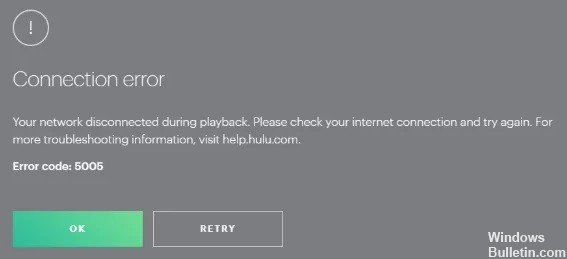
Hulu ma kilka kodów błędów dotyczących błędów, które mogą wystąpić podczas korzystania z usługi przesyłania strumieniowego. Kod błędu Hulu Playback Failure 5005 jest jednym z tych kodów błędów.
Ten błąd występuje, gdy niektórzy użytkownicy próbują odtwarzać filmy Hulu. Jest to podobny błąd odtwarzania, który prosi o sprawdzenie połączenia internetowego.
Co powoduje kod błędu odtwarzania Hulu 5005?

Kod błędu odtwarzania Hulu 5005 to błąd odtwarzania, z którym ostatnio spotkało się wielu użytkowników. Oznacza to, że wystąpił problem podczas próby odtwarzania treści wideo w aplikacji Hulu. Może to być problem z urządzeniem do przesyłania strumieniowego lub połączeniem internetowym. W niektórych przypadkach występuje również problem z aplikacją Hulu.
Jak rozwiązać problem z kodem błędu 5005 niepowodzenia odtwarzania Hulu?
Aktualizacja z kwietnia 2024 r.:
Za pomocą tego narzędzia możesz teraz zapobiegać problemom z komputerem, na przykład chroniąc przed utratą plików i złośliwym oprogramowaniem. Dodatkowo jest to świetny sposób na optymalizację komputera pod kątem maksymalnej wydajności. Program z łatwością naprawia typowe błędy, które mogą wystąpić w systemach Windows - nie ma potrzeby wielogodzinnego rozwiązywania problemów, gdy masz idealne rozwiązanie na wyciągnięcie ręki:
- Krok 1: Pobierz narzędzie do naprawy i optymalizacji komputera (Windows 10, 8, 7, XP, Vista - Microsoft Gold Certified).
- Krok 2: kliknij „Rozpocznij skanowanie”, Aby znaleźć problemy z rejestrem Windows, które mogą powodować problemy z komputerem.
- Krok 3: kliknij „Naprawić wszystko”, Aby rozwiązać wszystkie problemy.

Wyłącz urządzenie
- Ta metoda wymaga wyłączenia i odłączenia routera oraz urządzenia do przesyłania strumieniowego na 40-60 sekund.
- Następnie ponownie podłącz router i urządzenie do przesyłania strumieniowego i sprawdź, czy kod błędu 5005 nadal występuje w Hulu.
Usuń pliki cookie i wyczyść pamięć podręczną
- Otwórz przeglądarkę i kliknij trzy przyciski w prawym górnym rogu.
- Przejdź do Zaawansowane narzędzia -> Wyczyść dane przeglądania…
- Wybierz zakres czasu w opcji Cały czas i kliknij Wyczyść dane, aby wyczyścić pamięć podręczną i uszkodzone pliki cookie.
Aktualizacja Google Chrome
- Uruchom Google Chrome.
- Kliknij przycisk Akcja (ikona z trzema kropkami) w prawym górnym rogu.
- Przejdź do Pomoc -> Informacje o Google Chrome.
- Chrome uruchomi skanowanie, aby sprawdzić, czy jest dostępna nowa wersja.
- Zostanie wyświetlony monit o zainstalowanie nowej aktualizacji, jeśli jest dostępna.
- Musisz ponownie uruchomić przeglądarkę Chrome.
Aktualizowanie przeglądarki Mozilla Firefox
- Uruchom Firefoksa.
- Kliknij przycisk Akcja w prawym górnym rogu.
- Przejdź do Pomoc -> Informacje o Firefoksie.
- Kliknij Uruchom ponownie, aby zaktualizować Firefoksa (jeśli dostępna jest nowa wersja) i poczekaj na zakończenie procesu.
- Kliknij Tak, aby przyznać uprawnienia administracyjne po wyświetleniu monitu przez Kontrolę konta użytkownika (UAC).
- Po zainstalowaniu aktualizacji musisz ponownie uruchomić Firefoksa.
Porada eksperta: To narzędzie naprawcze skanuje repozytoria i zastępuje uszkodzone lub brakujące pliki, jeśli żadna z tych metod nie zadziałała. Działa dobrze w większości przypadków, gdy problem jest spowodowany uszkodzeniem systemu. To narzędzie zoptymalizuje również Twój system, aby zmaksymalizować wydajność. Można go pobrać przez Kliknięcie tutaj
Często Zadawane Pytania
Dlaczego podczas odtwarzania filmu na Hulu pojawia się błąd?
Możesz otrzymać ten kod błędu, jeśli używasz przestarzałej wersji aplikacji Hulu. Innym powodem, który może powodować ten błąd, jest problem z serwerem Hulu. W takim przypadku wystarczy poczekać, aż technicy Hulu naprawią błąd.
Jak naprawić błąd połączenia Hulu?
- Sprawdź serwery Hulu.
- Sprawdź połączenie sieciowe.
- Uruchom ponownie aplikację Hulu.
- Zrestartuj urządzenie.
- Wyłącz VPN.
- Zaktualizuj aplikację Hulu.
- Zaktualizuj swoje urządzenie.
- Zainstaluj ponownie Hulu.
Dlaczego Hulu zawsze zgłasza błąd odtwarzania?
Błędy odtwarzania Hulu występują, gdy aplikacja urządzenia nie może komunikować się z serwerami Hulu lub gdy serwery Hulu nie mogą zapewnić strumienia wideo. Upewnij się, że Twoje połączenie internetowe jest wystarczająco szybkie, aby przesyłać strumieniowo.


